Excel でガント チャートを作成する方法
ガント チャートは、さまざまなタスクの開始時間と終了時間を示すチャートの一種です。
このチュートリアルでは、Excel で次のガント チャートを作成する方法を説明します。

例: Excel のガント チャート
Excel でガント チャートを作成するには、次の手順に従います。
ステップ 1: データを入力します。
各タスクの名前、開始日、期間を別の列に入力します。
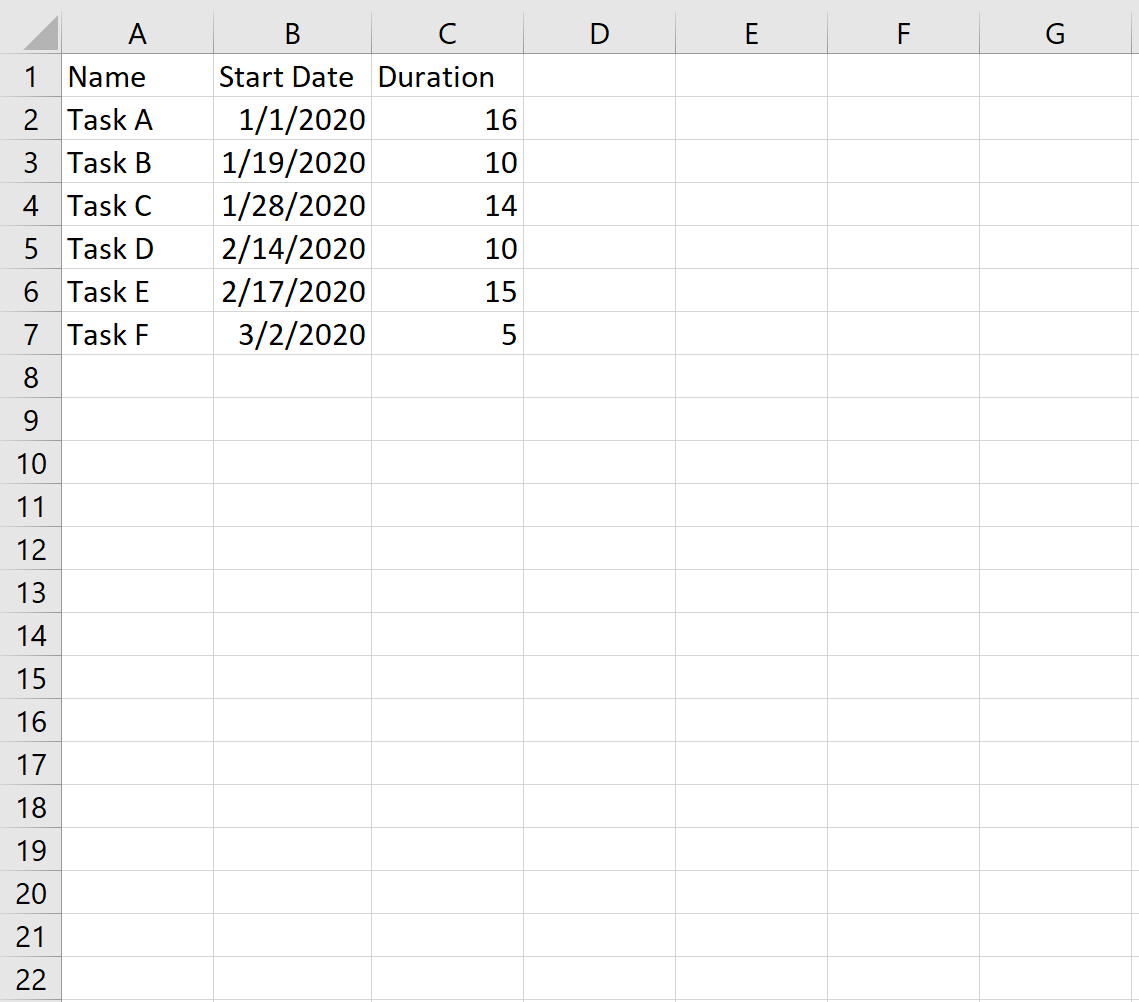
ステップ 2: 日付形式を 1990 年 1 月 1 日からの日数に変換します。
デフォルトでは、Excel の日付は 1990 年 1 月 1 日からの日数として保存されます。ガント チャートを作成するには、次の式を使用して日付を数値に変換する必要があります。
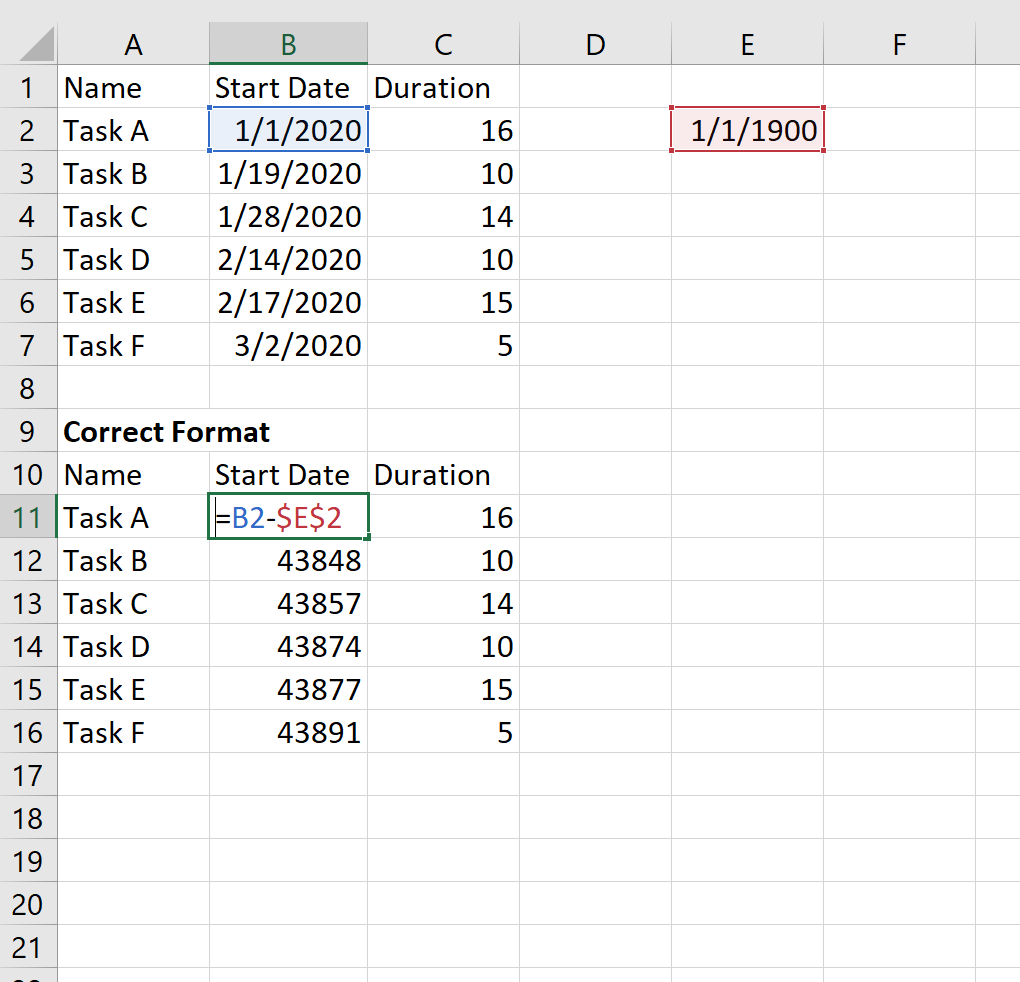
ステップ 3: 積み上げ棒グラフを挿入します。
次に、セル A10:C16 を強調表示します。 [挿入]タブの[グラフ]グループで、 [2D 積み上げ棒グラフ] というオプションをクリックします。
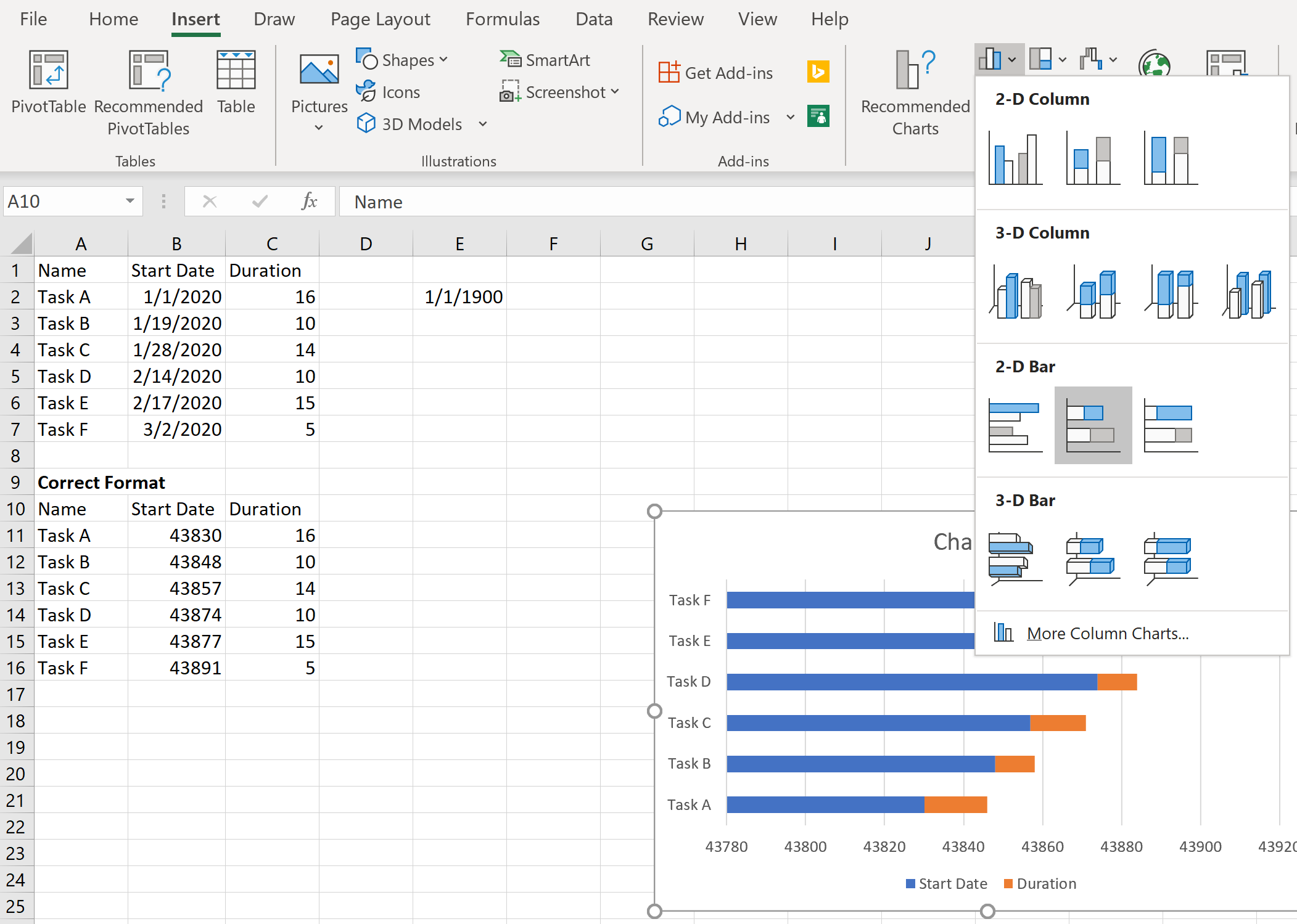
次のグラフが自動的に表示されます。
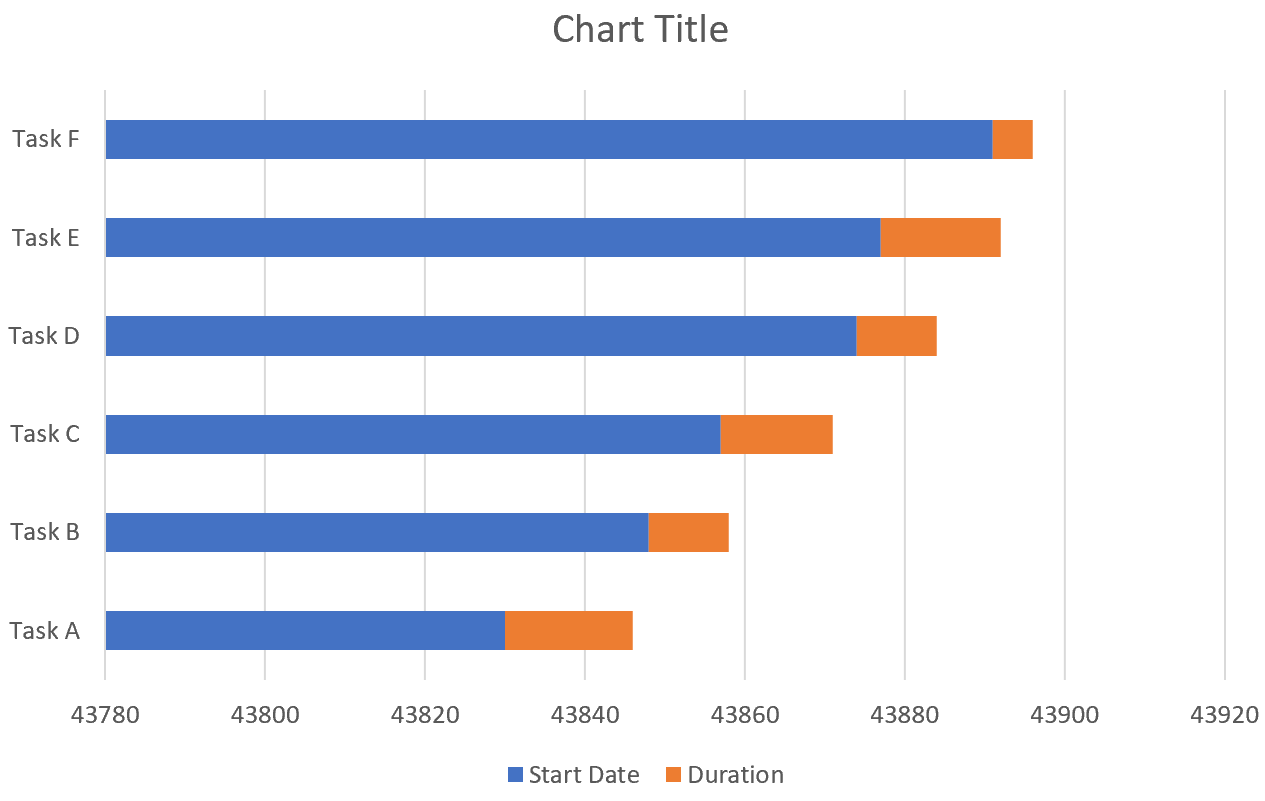
ステップ 4: グラフの外観を変更します。
最後にガントチャートの見た目を変更します。
タスクの順序を逆にします。
- チャート内の任意のタスクを右クリックします。次に、 「軸の書式設定…」をクリックします。
- [カテゴリを逆順に]の横にあるボックスをオンにします。
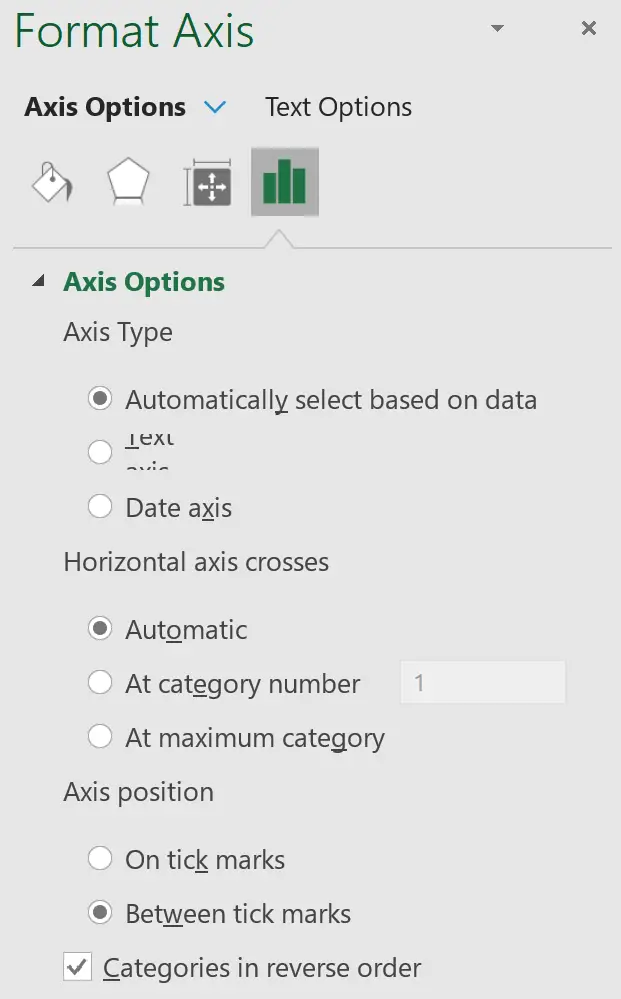
青いバーを取り外します。
- 青いバーの 1 つを右クリックします。次に、 「データシリーズのフォーマット…」をクリックします。
- ペイント バケツ アイコンをクリックし、[塗りつぶし]、 [塗りつぶしなし] の順にクリックします。
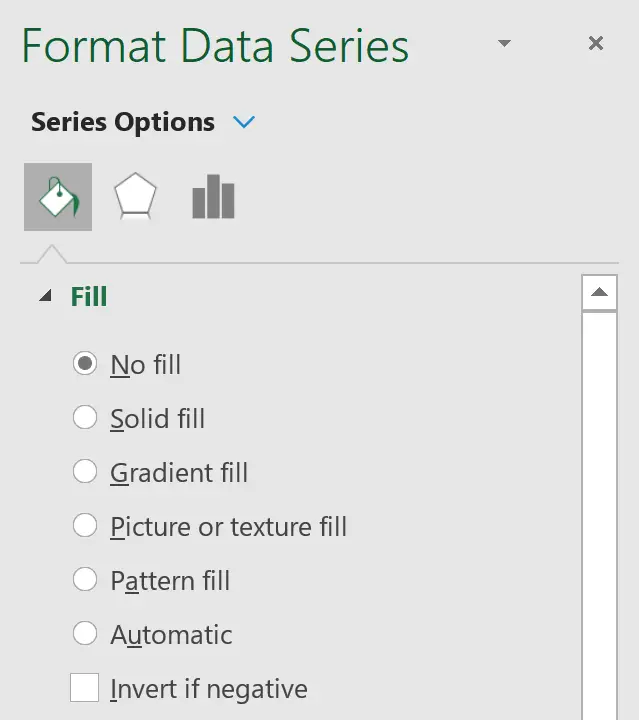
X 軸の日付を編集します。
- いずれかの日付を右クリックします。次に、 「軸の書式設定…」をクリックします。
- [軸のオプション]で、最初のタスクの最も早い日付を反映するために、最小値を 43830 に変更します。
- [数値]で、カテゴリを[日付] に変更します。
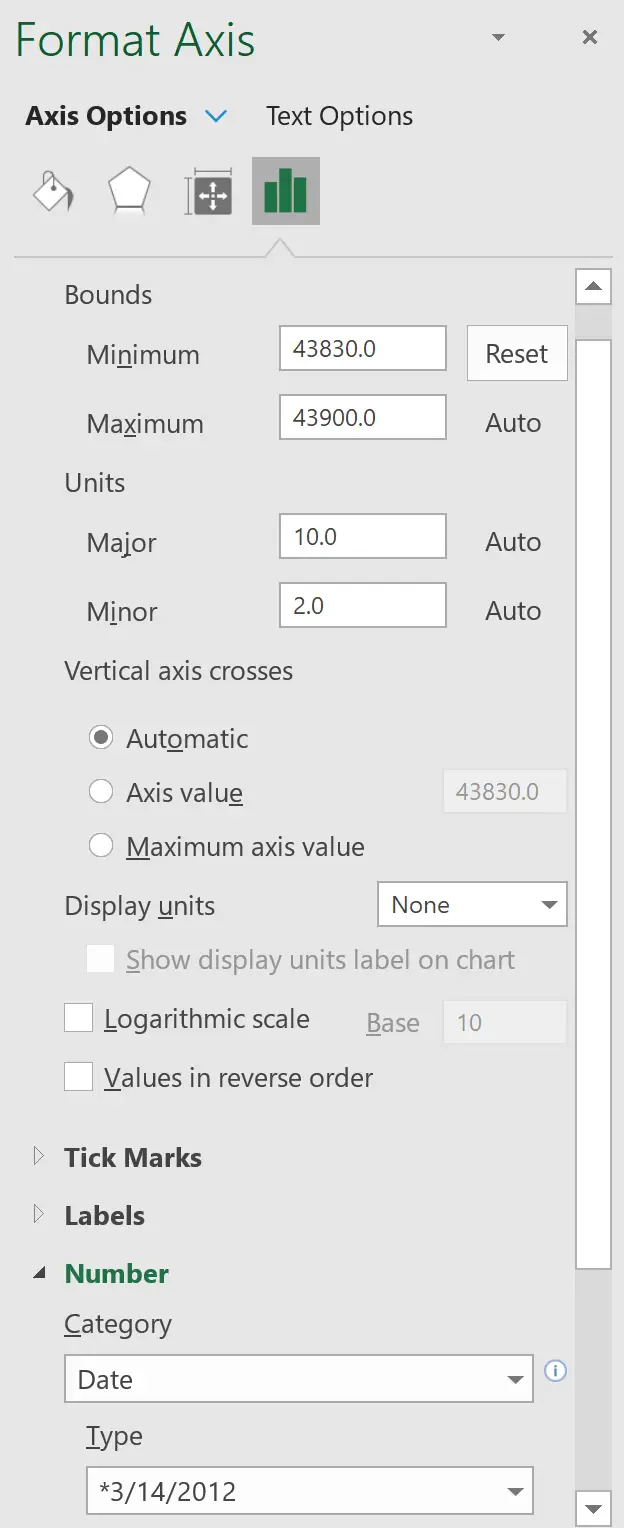
必要に応じてグラフのタイトルを変更します。下部のキャプションをクリックして削除します。
最終結果は次のようになります。
